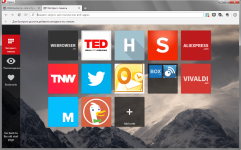
Nová karta v Yandex.Mrazer, Mozilla Firefox, Google Chrome: Jak nainstalovat a opravit požadovanou stránku na novou kartu? Jak vytvořit novou kartu v režimu Incognito? Jak otevřít novou kartu pomocí klávesnice: Kombinace klíčů
Článek o metodách přidávání do expresního - panelu nových karet, který eliminuje problémy s otevřením nových Windows v prohlížeči místo karet, možnosti odstranění nových karet z Mozilly, Yandex a rachot chromu.
Navigace
- Jak přidat novou kartu na panel Express?
- Přidání karty pomocí značky „srdce“
- Přidání karty pomocí klávesy „+“ k vyjádření panelů
- Přidání karty pomocí klíče počítačové myši
- Karty se otevírají v novém okně, prohlížeč otevírá nová okna místo karty: Jak je opravit?
- Jak smazat novou kartu z prohlížeče v Mozile?
- Jak smazat novou kartu prohlížeče Yandex?
- Video: Jak přidat web k vyjádření - panel prohlížeče Chrome?
Jak přidat novou kartu na panel Express?
Express - PanelToto je seznam karet užitečných informací o webech, rozšíření pro ně.
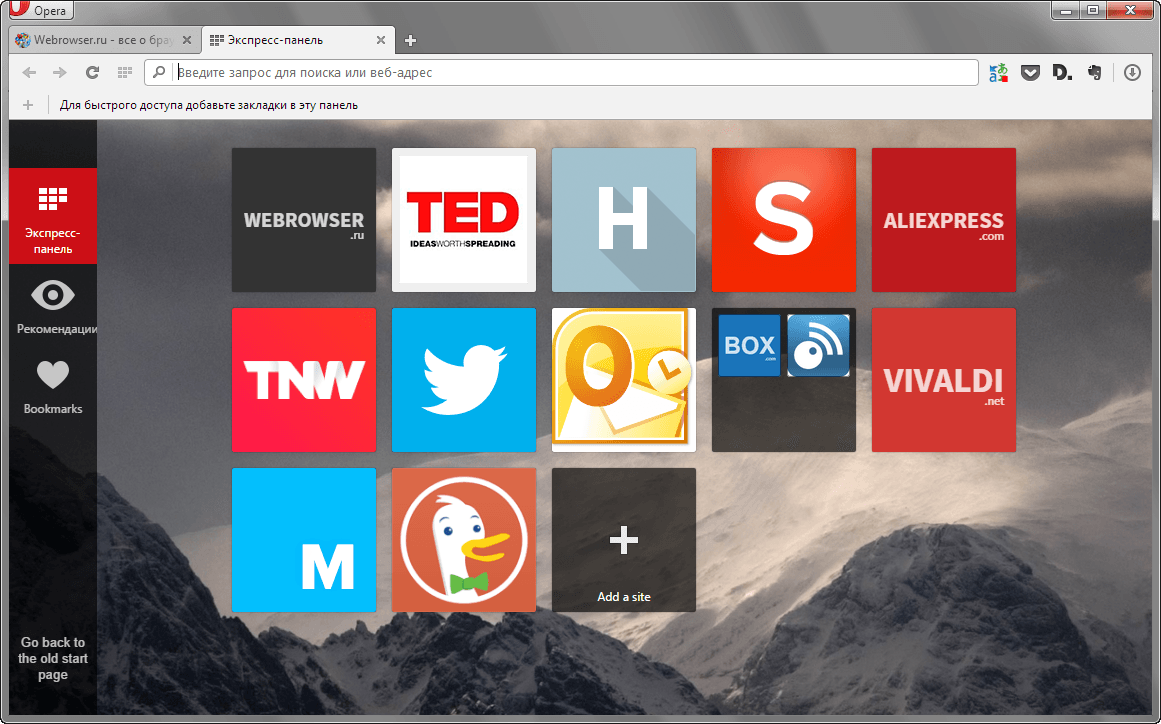
Express - panel užitečných karet
Panel označuje odkazy, pomocí kterých najdete weby. Odkazy jsou uvedeny ve formě obrázků charakterizujících téma webu. Mohou být přesunuty, sjednoceny do skupin, přechod z jedné skupiny do druhé.
Zvažte pohodlný postup pro přidání svých oblíbených záložek pro Express - Panel.
To lze provést třemi způsoby:
- pomocí značky "Srdce"
- použití klíče počítačové myši
- pomocí klíče «+» na express - Panely
Přidání karty pomocí značky „srdce“
- stiskněte značku "Srdce"

Mark "Heart"
- podíváme se na ikonu express - Panely
- aktivujeme linku stisknutím
Přidání karty pomocí klávesy „+“ k vyjádření panelů
- klikněte na prázdnou linku se značkou «+»
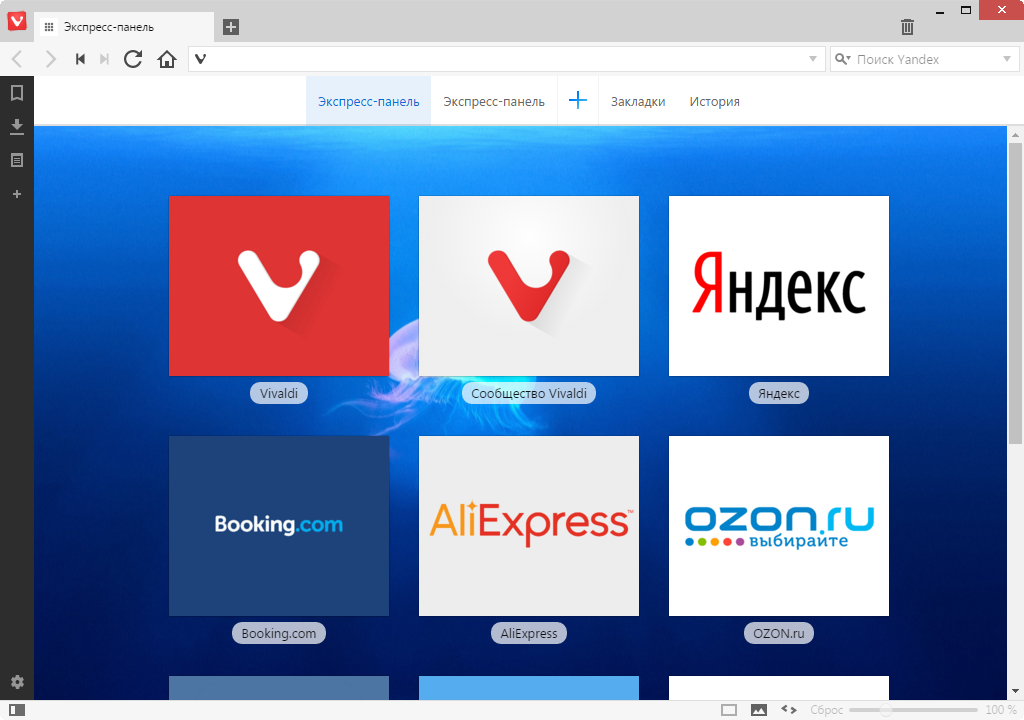
Klíč „+“ pro expresní panely
- vyberte požadovanou stránku ze seznamu seznamu nebo zadejte adresu stránky
- aktivujeme klíč "OK"
Přidání karty pomocí klíče počítačové myši
- stiskněte pravou klávesu myši na požadované stránce
- podíváme se na okno nabídky
- stiskněte klávesu „Přidat do expresní - panel“
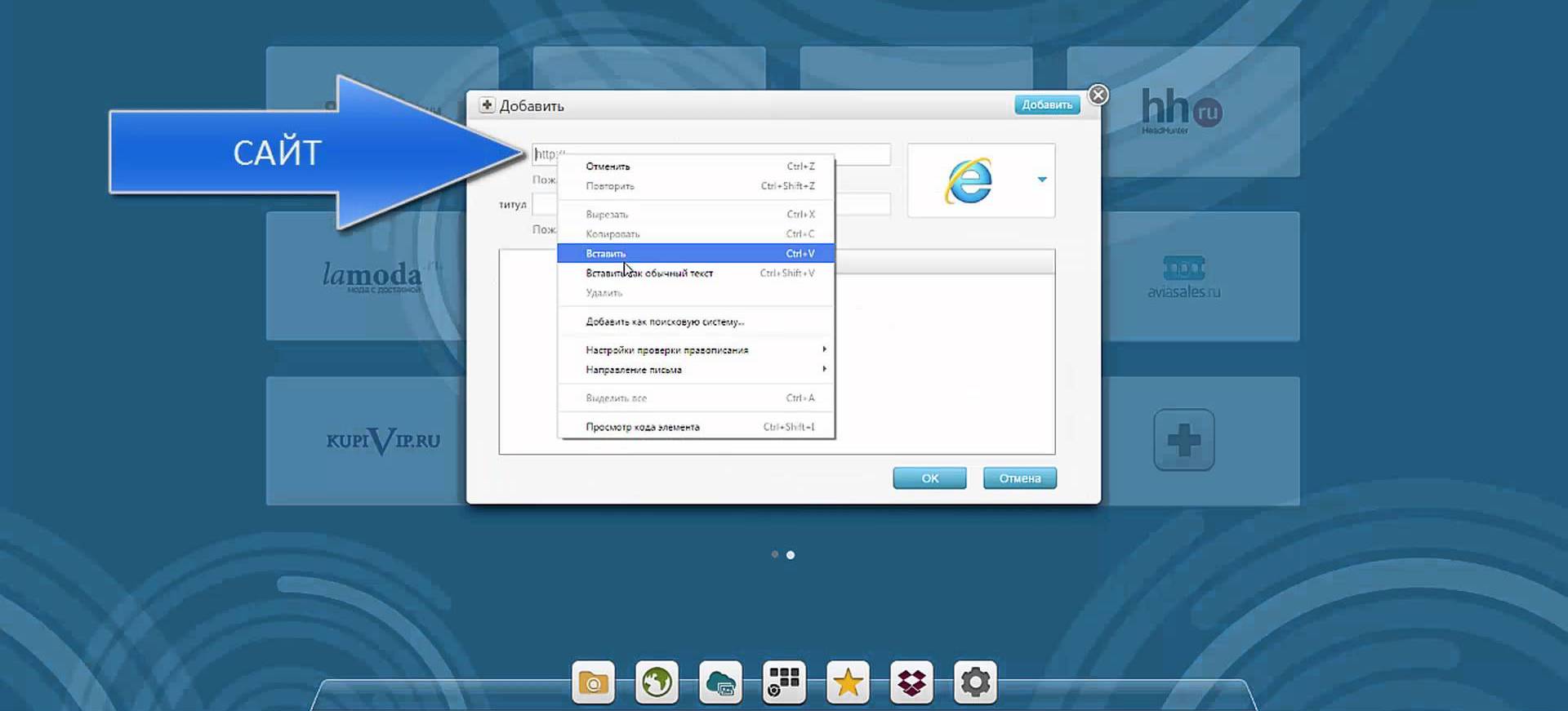
Klíč "Přidat do expresního - panel" (web)
Poznámka: Přidejte další karty, můžete v procesu čtení informací. Zadání klíče stisknutím tlačítka "Náměstí" (napravo od adresy a vyhledávání řádků).
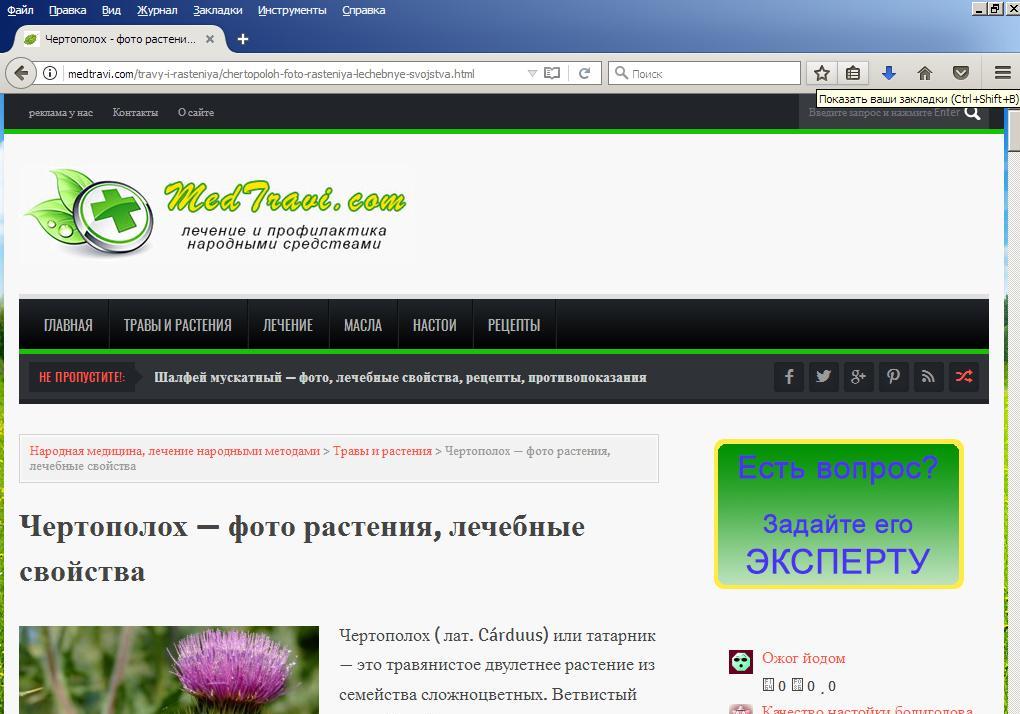
Stránku můžete otevřít kliknutím na její obrázek.
Karty se otevírají v novém okně, prohlížeč otevírá nová okna místo karty: Jak je opravit?
K tomuto problému dochází někdy při použití prohlížeče Chromium. Například v Fridox Je možné nakonfigurovat otevření odkazů na okno, které aktuálně používáte.
Existuje několik možností nastavení Chromium K tomuto problému.
Možnost č. 1
- chcete -li otevřít odkaz na nové kartě, musíte na něm stisknout pravý klíč myši
- vyberte možnost OpText nabídka „Otevřete odkaz na nové kartě“

Možnost kontextové nabídky „Otevřete odkaz na nové kartě“
Možnost č. 2
- stiskněte klávesu Ctrl, zároveň klikněte na odkaz
- odkaz se otevře na nové kartě
Možnost č. 3
- zadejte průměrný klíč myši
- klikněte na klávesu namířením kurzoru na odkaz
- odkaz se otevře v novém okně

Použijeme klíč střední myši
Možnost č. 4
- pokud se okna objevují v automatickém režimu v novém okně, stiskněte pravou klávesu myši v horní části okna (název stránky)
- výběr možnosti „Zobrazit ve formě karty“
- nové okno je v aktuálním okně
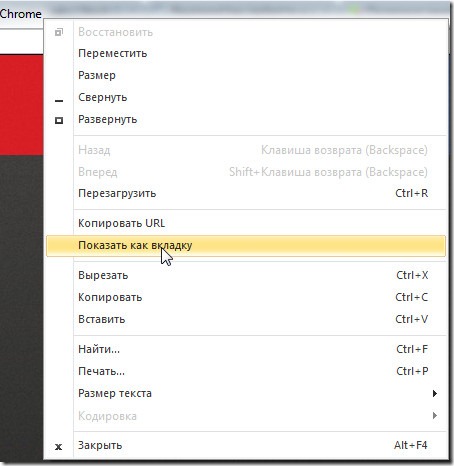
Vyberte možnost „Zobrazit ve formě karty“
Možnost č. 5
Za účelem otevření odkazů nová karta Můžete použít rozšíření samotného prohlížeče Chromium:
- rozšíření Jedno okno, přesně to, co nasměruje úvodní okna do aktuálního okna, jako jsou karty

Rozšíření jedno okno
Jak smazat novou kartu z prohlížeče v Mozile?
Pojďme podniknout následující kroky:
- zadáme kód do řádku adresy o: config (o konfiguraci)
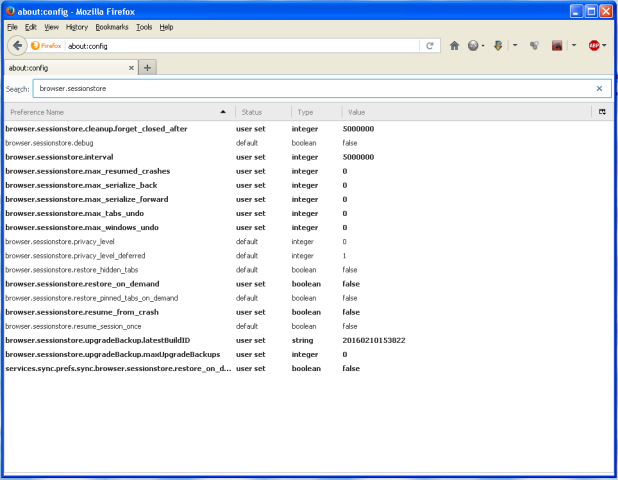
Zadáme asi: Konfigurační kód do řádku adresy
- zadáváme stránku s doporučením pečlivě pracovat bez poškození prohlížeče
- v okně vyskakovacího okna zadáme kód o: SuperStart (O SuperStart), poté, co předtím stiskl řádek pravého klíče myši
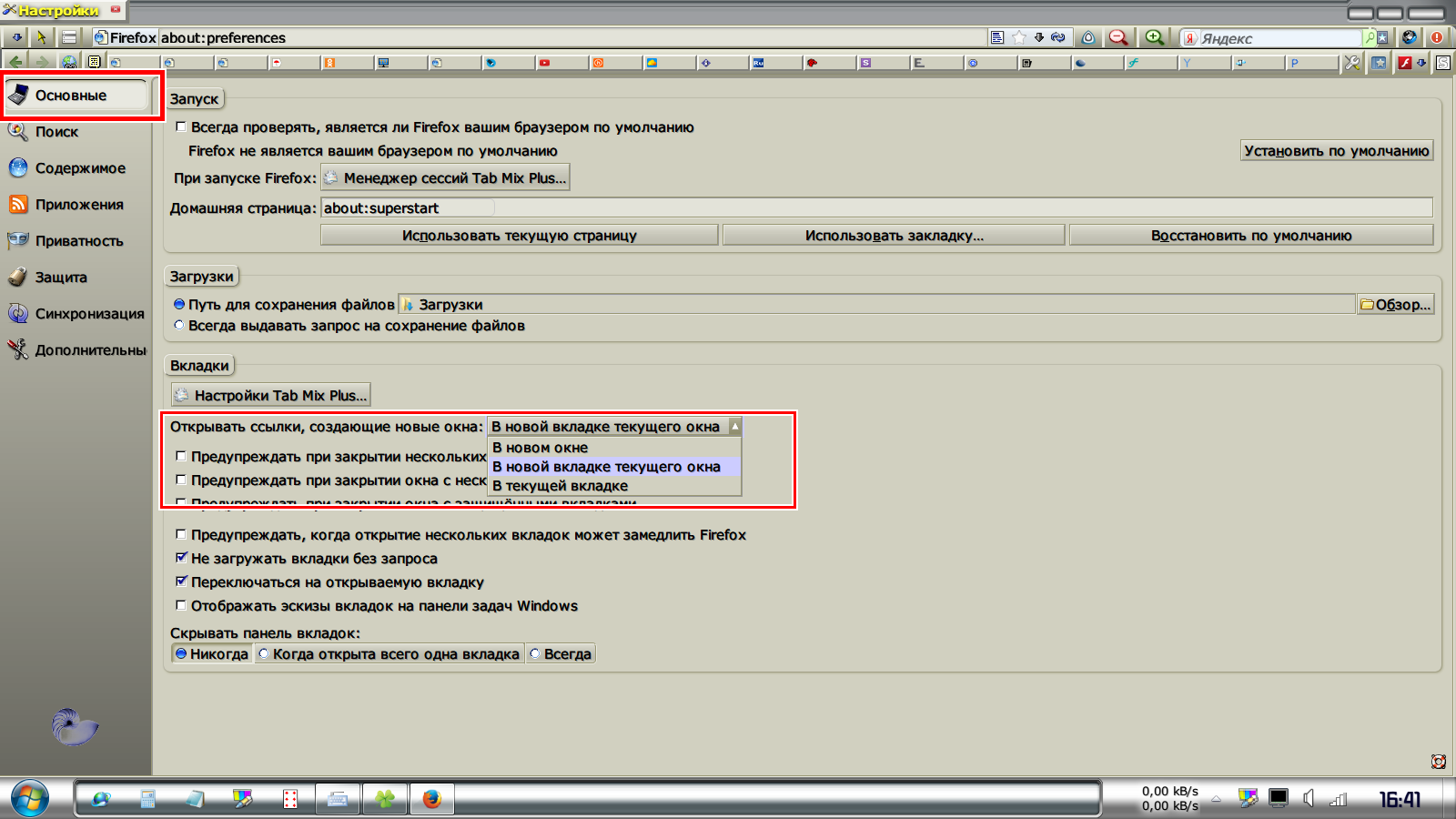
O: SuperStart Code
- výběr možnosti „Vytvořit,“ více „znamení, čas“
- zadáme kód prohlížeč.newtab.url (bez uvozovek)
- druhé okno se objeví, kam vstoupíme do kódu o: SuperStart
- nyní se seznam webů zobrazí na nové kartě
Jak smazat novou kartu prohlížeče Yandex?
- klikněte na ikonu «+»Nachází se vedle loga webu
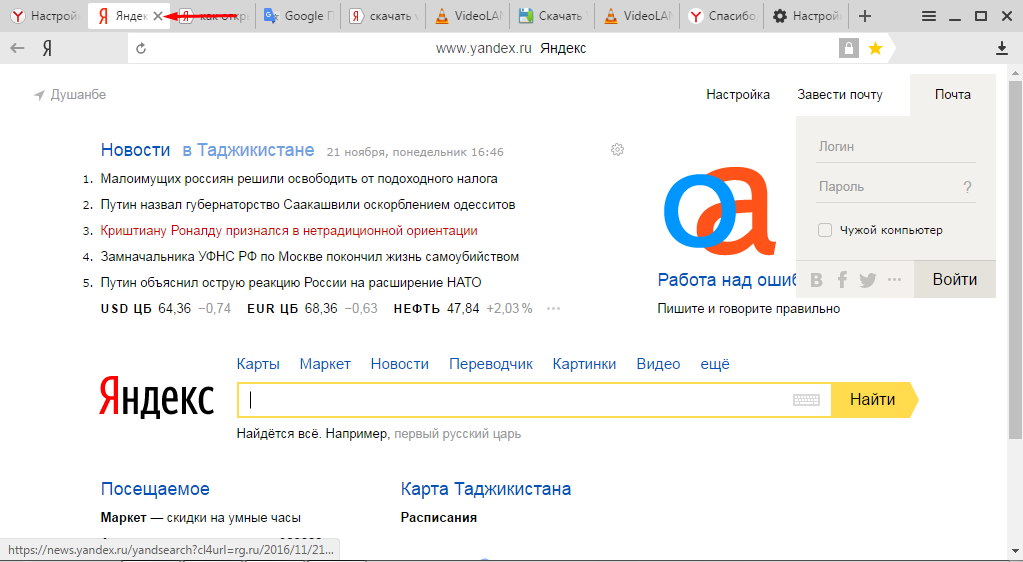
Ikona "+" umístěná vedle loga webu na Yandexu
- pokud je stránka v záložkách, vyjměte ji stisknutím tlačítka "Hvězda"
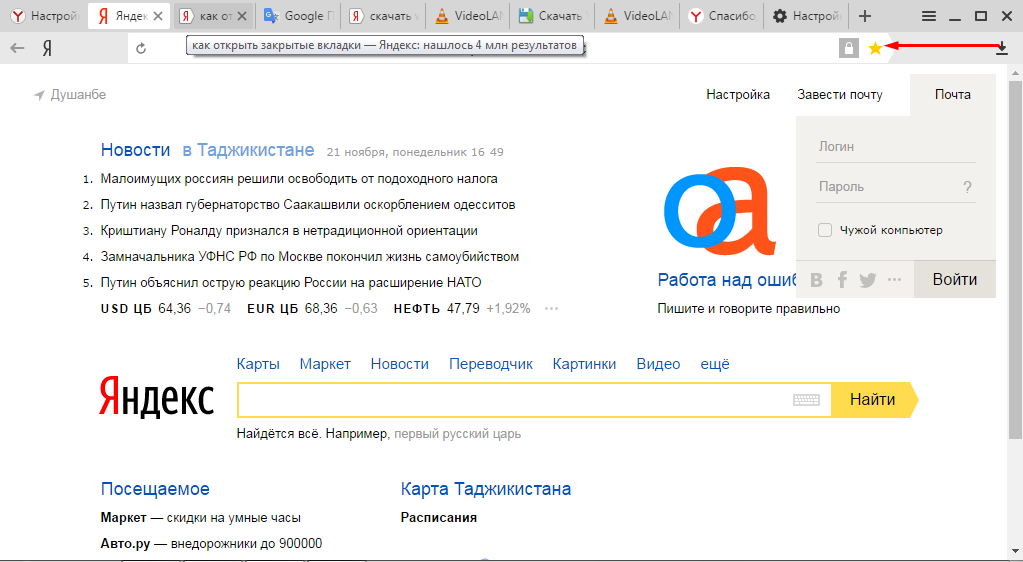
Klíč „Asterisk“ pro odstranění záložek
Prozkoumali jsme problémy přidání nové karty do panelu Express - oprava problému s otevřením nových Windows, namísto záložek, možnosti odstranění nových karet z různých prohlížečů.
Doufáme, že se informace hodí!
